Poprawka: Awaria Quickbooks w systemie Windows 11/10
Miscellanea / / January 13, 2022
QuickBooks jest uważany za najlepsze oprogramowanie księgowe, które jest kompatybilne zarówno z systemem Windows, jak i Mac. Preferowany jest głównie przez odbiorców ze Stanów Zjednoczonych i Wielkiej Brytanii. Posiada zaawansowany menedżer skanowania, za pomocą którego możesz łatwo zeskanować wszystkie dokumenty i ważne pliki. Menedżer skanowania umożliwia również przesyłanie ważnych dokumentów, takich jak faktury za pracę, rachunki zakupu, przelewy bankowe i inne transakcje. Jednak ostatnio wielu użytkowników zgłosiło awarię QuickBooks w systemie Windows 11/10. Czy jest więc jakieś obejście, aby się go pozbyć? Na szczęście jest i ten post jest o tym.
W przypadku niektórych użytkowników QuickBooks ulega awarii podczas uruchamiania. Podczas gdy niektórzy użytkownicy nie są nawet w stanie otworzyć aplikacji. Nie ma znaczenia, do której strony należysz, przechodząc przez poniższe rozwiązania, będziesz w stanie rozwiązać problem z awarią QuickBooks w systemie Windows 11/10. Więc bez zbędnych ceregieli zacznijmy.

Zawartość strony
- Przyczyny awarii QuickBooks na Macu
-
Poprawka: Awaria QuickBooks w systemie Windows 11/10
- Poprawka 1: Pobierz najnowsze oprogramowanie QuickBooks
- Poprawka 2: Uruchom ponownie system Windows 11/10
- Poprawka 3: Otwórz tylko kompatybilne pliki
- Poprawka 4: Sprawdź, czy nie ma wadliwego pliku
- Poprawka 5: Napraw pulpit QuickBooks
- Poprawka 6: Zmień lokalizację pliku firmy
- Poprawka 7: Zmień właściwości pliku
- Poprawka 8: Uruchom skanowanie SFC
- Poprawka 9: Pobierz najnowszą aktualizację systemu Windows
- Ostatnie słowa
Przyczyny awarii QuickBooks na Macu
Ważne jest, aby znać przyczyny problemu, z którym obecnie się borykasz. Dzięki temu będziesz świadomy miejsca, które musisz odwiedzić, gdy następnym razem napotkasz ten sam problem. Niemniej jednak, oto niektóre z najczęstszych powodów, dla których napotykasz awarię QuickBooks w systemie Windows 11/10.
- Pierwszym powodem, dla którego napotykasz problem z awarią, może być nieaktualne oprogramowanie.
- QuickBooks często ulega awarii w systemie Windows 11/10, jeśli pliki danych firmy nie zostaną zweryfikowane.
- Ważne jest, abyś miał uprawnienia administracyjne w QuickBooks. Jeśli tak nie jest, najprawdopodobniej napotkasz problem z awarią aplikacji.
To były niektóre z najczęstszych przyczyn problemu. Ale nie martw się, jak wszystko inne na świecie, mają również swoje odpowiednie obejścia. Sprawdźmy je więc jeden po drugim.
Poprawka: Awaria QuickBooks w systemie Windows 11/10
Problem z awarią QuickBooks może być bardzo frustrujący, zwłaszcza jeśli zawiesił się, gdy byłeś w trakcie przesyłania bardzo ważnego dokumentu. Komunikat o awarii brzmi mniej więcej tak: „Crash Catcher – Wystąpił błąd i QuickBooks musi zostać zamknięty”. Ale nie martw się, po prostu postępuj zgodnie z poniższymi obejściami, aby pozbyć się problemu z awarią, z którym masz do czynienia w systemie Windows 11/10.
Poprawka 1: Pobierz najnowsze oprogramowanie QuickBooks
Pierwszym sposobem rozwiązania problemu jest pobranie najnowszej aktualizacji oprogramowania. Oto kroki, które musisz wykonać.
- Otwórz QuickBooks na komputerze z systemem Windows 11/10.
- Stuknij opcję „Pomoc” znajdującą się w prawym górnym rogu.
- Kliknij „Aktualizuj QuickBooks”.
- Teraz QuickBooks sprawdzi, czy jest jakaś dostępna aktualizacja dla systemu Windows, czy nie.
- Jeśli dostępna jest jakakolwiek aktualizacja QuickBooks dla Windows, kliknij opcję „Zainstaluj aktualizację”.
- Na koniec wybierz opcję „zainstaluj i uruchom ponownie”.
Pobranie wszystkich dostępnych aktualizacji zajmie kilka minut. Po zakończeniu uruchom ponownie komputer z systemem Windows i sprawdź, czy problem został rozwiązany, czy nie. Jeśli nie, przejdź do następnego obejścia.
Poprawka 2: Uruchom ponownie system Windows 11/10
Ponowne uruchamianie jest jednym z najlepszych sposobów rozwiązania każdego problemu występującego w różnych aplikacjach, w tym QuickBooks. Tak więc w momencie, gdy natkniesz się na QuickBooks naciskający na problem z systemem Windows 11/10, następną rzeczą, którą powinieneś zrobić, jest ponowne uruchomienie systemu. Problem może być spowodowany najnowszą poprawką oprogramowania pobraną w tym systemie. A ponowne uruchomienie jest jednym z najlepszych sposobów na pozbycie się takich problemów.
Po ponownym uruchomieniu uruchom aplikację QuickBooks i sprawdź, czy nadal masz problem z awarią. Jeśli nie, dobrze jest iść. Jeśli jednak problem będzie się powtarzał, nadszedł czas, aby przejść do technicznych obejść.
Reklamy
Poprawka 3: Otwórz tylko kompatybilne pliki
Quickbooks to wysoce kompatybilna aplikacja. I jest kompatybilny z prawie wszystkimi formatami plików. Ale ma też swoje wyjątki. Aplikacja nie jest kompatybilna z kopiami zapasowymi (QBB) oraz pliki przenośne (QBM). Tak więc, jeśli próbujesz otworzyć którykolwiek z tych plików, najprawdopodobniej napotkasz problem z awarią.
Poprawka 4: Sprawdź, czy nie ma wadliwego pliku
Jeśli napotykasz problem z awarią QuickBooks w systemie Windows 11/10, szanse na to, że jest to spowodowane wadliwym plikiem, są bardzo duże. Jeśli którykolwiek z plików firmy jest uszkodzony lub uszkodzony i najprawdopodobniej napotkasz problem. Możesz to sprawdzić, wykonując poniższe czynności.
- Uruchom QuickBooks na komputerze z systemem Windows.
- Teraz otwórz plik swojej firmy i sprawdź, czy nie prowadzi to do awarii.
- Jeśli tak, otwórz dowolny przykładowy plik obecny w QuickBooks.
Jeśli system Windows nie ulegnie awarii podczas otwierania przykładowego pliku, oznacza to problem z plikiem Twojej firmy. Jedynym rozwiązaniem w takim przypadku jest aktualizacja pliku.
Reklamy
Poprawka 5: Napraw pulpit QuickBooks
Naprawa to kolejny skuteczny sposób na naprawienie problemu z awarią w systemie Windows 11/10. Naprawiając plik, usuniesz wszystkie błędy i usterki, które spowodowały wspomniany problem. Co więcej, programiści są świadomi problemu z awarią QuickBooks, dlatego udostępnili opcję „naprawy” w samej aplikacji. Oto kroki, które należy wykonać, aby naprawić QuickBooks na komputerze z systemem Windows.
- Naciśnij klawisz Windows na klawiaturze, aby otworzyć menu Start.
- W pasku wyszukiwania wpisz panel sterowania i naciśnij enter.
- Pojawi się okno panelu sterowania.
- Kliknij „Odinstaluj program”.
- Pojawi się okno programu i funkcji zawierające listę wszystkich aplikacji zainstalowanych w systemie.
- Kliknij prawym przyciskiem myszy „QuickBooks” i wybierz „Odinstaluj”. Nie martw się, nie zamierzasz odinstalować aplikacji.
- W oknie instalacji QuickBooks kliknij „Dalej”.
- Na następnej stronie wybierz opcję „Napraw”, a następnie wybierz opcję „Dalej”.
- Ponownie kliknij opcję „Napraw”.
Otóż to. Teraz Windows zajmie kilka minut, aby naprawić QuickBooks. Po zakończeniu uruchom aplikację i sprawdź, czy problem z awarią został naprawiony, czy nie.
Poprawka 6: Zmień lokalizację pliku firmy
Możesz także spróbować zmienić lokalizację pliku firmy, aby rozwiązać problem. Zalecamy przeniesienie pliku firmy na pulpit. Po zakończeniu spróbuj otworzyć plik i sprawdź, czy problem z awarią został naprawiony, czy nie. Jeśli nie, przejdź do następnego obejścia.
Poprawka 7: Zmień właściwości pliku
Aby naprawić problem z awarią QuickBooks w systemie Windows 11/10, możesz spróbować zmienić właściwości pliku. Możesz to zrobić, wykonując poniższe czynności.
- Przejdź do miejsca, w którym zapisałeś plik swojej firmy. Plik Twojej firmy będzie miał rozszerzenie „.qbw”.
- Kliknij plik prawym przyciskiem myszy i wybierz opcję „Właściwości”.
- Stuknij opcję „Zaawansowane”.
- Odznacz pola „Kompresuj” i „Szyfruj”.
- Na koniec kliknij „OK” i wyjdź z okna.
Teraz sprawdź, czy problem został rozwiązany, czy nie.
Poprawka 8: Uruchom skanowanie SFC
Przeprowadzenie skanowania SFC może okazać się skutecznym sposobem rozwiązania problemu. Oto, jak uruchomić skanowanie SFC na komputerze z systemem Windows.
- Naciśnij klawisz Windows, aby otworzyć menu Start.
- W pasku wyszukiwania wpisz wiersz polecenia i wybierz "Uruchom jako administrator".
- Pojawi się okno wiersza polecenia.
- W pasku wyszukiwania wpisz poniższy kod i naciśnij enter.
SFC /skanuj

Teraz sprawdź, czy problem został rozwiązany, czy nie.
Poprawka 9: Pobierz najnowszą aktualizację systemu Windows
Jeśli problem będzie się powtarzał, ostatnią rzeczą, jaką możesz spróbować, jest aktualizacja komputera z systemem Windows. Aby to zrobić, oto kroki, które musisz wykonać.
- Otwórz Ustawienia systemu Windows 11, naciskając klawisz skrótu Windows + I.
- Kliknij Windows Update obecny w lewym panelu ekranu.
- Wybierz opcję „sprawdź aktualizacje”.
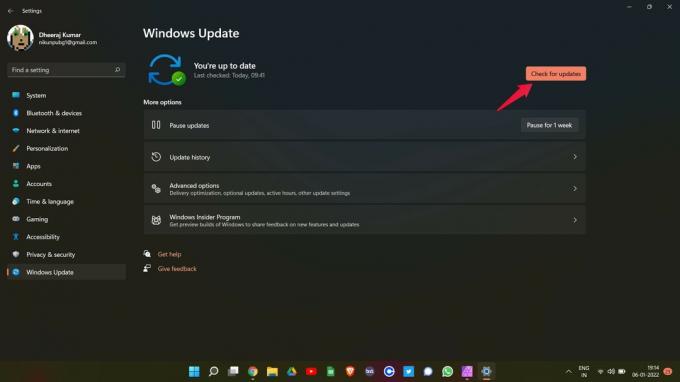
- System Windows sprawdzi, czy jest dostępna aktualizacja, czy nie. Jeśli tak, automatycznie rozpocznie pobieranie aktualizacji.
Po aktualizacji uruchom ponownie komputer. Zobaczysz, że nie masz już problemu z awarią QuickBooks w systemie Windows 11/10.
Ostatnie słowa
W ten sposób naprawił awarię QuickBooks w systemie Windows 11/10. Daj nam znać, czy problem został rozwiązany, czy nie. Co więcej, możesz również sprawdzić nasze inne Przewodnik po szybkich książkach rozwiązywać różne błędy kręcące się wokół aplikacji.



